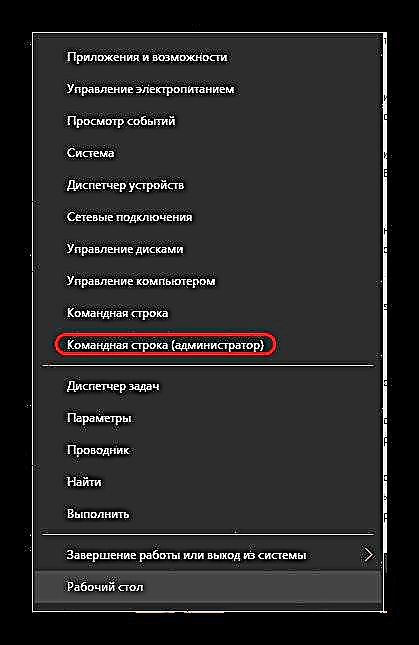Battlefield 3 یک بازی نسبتاً محبوب است ، حتی اگر چندین قسمت جدید از این سریال معروف منتشر شده است. با این وجود هر از گاهی بازیکنان با این واقعیت روبرو می شوند که این تیرانداز خاص از شروع امتناع می ورزد. در چنین مواردی ، ارزش دارد که مسئله را با جزئیات بیشتری بررسی کرده و راه حل آن را بیابیم ، نه اینکه بنشینید. بنابراین ، می توانید بازی مورد علاقه خود را خیلی سریعتر انجام دهید.
علل احتمالی مشکل
شایعات تأیید نشده ای وجود دارد مبنی بر اینکه توسعه دهندگان سری بازی های Battlefield از DICE دوست دارند سرورهای قسمت سوم را در طول انتشار سریال های جدید اکشن خاموش کنند. به خصوص در اغلب موارد ، چنین مشکلاتی در زمان انتشار Battlefield 4 ، Hardline ، 1. مشاهده می شود. ظاهراً این کار به گونهای انجام شده است که بازیکنان برای شرکت در محصولات تازه رفتند که این امر به صورت آنلاین ، مشارکت کلی افزایش می یابد و همچنین در اصل باعث می شود مردم عاشق پروژه های جدید شوند و موارد قدیمی را ترک کنند. .
این که آیا اینگونه است یا نه یک راز با هفت مهر است. کارشناسان دلیل آزمایشی تری می خوانند. غیرفعال کردن محبوب ترین بازی قدیمی ، به DICE اجازه می دهد تا با کار سرورهای جدید بهتر کار کند تا در ابتدا کار خود را با مشکل انجام دهد. در غیر این صورت ، فرایند بازی در همه بازی ها به دلیل خطاهای پیش بینی نشده می تواند به سادگی سقوط کند. و از آنجا که Battlefield 3 یکی از محبوب ترین بازی های این سازنده است ، آنها معمولاً آن را خاموش می کنند.
هرچه ممکن است ، می توان تجزیه و تحلیل مفصلی از اوضاع را در رایانه انجام داد. پس از تشخیص ، لازم است به دنبال راه حلی برای مشکلات باشید. از این گذشته ، آنها همیشه نمی توانند در نظریه توطئه DICE پنهان شوند.
دلیل 1: عدم موفقیت مشتری
یکی از اصلی ترین دلایل مشکل ، راه اندازی بازی از طریق مشتری Origin است. به عنوان مثال ، برنامه ممکن است به هیچ وجه به تلاش برای شروع بازی و همچنین اجرای نادرست دستورات دریافت شده پاسخ ندهد. در چنین شرایطی ، باید سعی کنید نصب مجدد مشتری را انجام دهید.
- برای مبتدیان ، شما باید برنامه را از هر طریق راحت حذف کنید. ساده ترین روش با استفاده از روشی که در سیستم وارد شده است. برای این کار به بخش مناسب بروید "پارامترها" ویندوز ، سریعترین کاری که از طریق آن انجام می شود چیست "رایانه" - دکمه مورد نظر در نوار ابزار بالا قرار خواهد گرفت.
- در اینجا شما باید با کلیک بر روی دکمه مناسب در زیر برنامه در لیست ، Origin را پیدا کرده و آن را حذف کنید.
- در مرحله بعد ، شما باید تمام باقی مانده ها را از Origin که هست حذف کنید "حذف جادوگر" می تواند در سیستم فراموش کند. شما باید آدرس های زیر را جستجو کرده و کلیه پرونده ها و پوشه ها را با نام مشتری از آنجا حذف کنید:
C: ProgramData مبداء
C: کاربران [نام کاربری] AppData محلی مبداء
C: کاربران [نام کاربری] AppData رومینگ مبدا
C: ProgramData Electronic Arts خدمات EA مجوز
C: File Files Origin
C: File Files (x86) Origin - پس از آن لازم است رایانه را مجدداً راه اندازی کنید و سپس نصب کننده Origin را به نمایندگی از Administrator اجرا کنید. پس از اتمام نصب ، باید کامپیوتر را دوباره راه اندازی کنید ، وارد سیستم شوید و سپس سعی کنید بازی را شروع کنید.



اگر واقعاً مسئله در این امر نهفته باشد ، حل خواهد شد.
دلیل 2: مشکلات مربوط به Battlelog
Battlefield 3 بر روی سرورهای مشترک شبکه Battlelog اجرا می شود. بعضی اوقات ممکن است این سرویس نیز از کار بیفتد. معمولاً چنین به نظر می رسد: کاربر بازی را با موفقیت از طریق مشتری Origin راه اندازی می کند ، سیستم آن را به Battlelog می اندازد و در آنجا هیچ چیزی نسبت به تلاش برای نبرد واکنش نشان نمی دهد.
در این حالت اقدامات زیر را امتحان کنید:
- نصب مجدد مرورگر. دسترسی به Battlelog از طریق یک مرورگر استاندارد است که بصورت پیش فرض در سیستم نصب شده است. خود توسعه دهندگان توجه دارند که هنگام استفاده از Google Chrome ، چنین مشکلی در موارد کمتری ظاهر می شود. این بهترین کار برای کار با Battlelog است.
- انتقال از سایت. بعضی اوقات ممکن است بعد از جابجایی از مشتری Origin به سیستم Battlelog یک مشکل ایجاد شود. در این فرآیند ، سرور به طور نادرست داده های کاربر را دریافت می کند ، و بنابراین سیستم به درستی کار نمی کند. پس از ورود به سیستم ابتدا باید این مشکل را بررسی کرده و سعی کنید Battlefield 1 را از وب سایت رسمی Origin اجرا کنید. اغلب این حرکت کمک می کند. اگر مشکل تأیید شود ، باید نصب مجدد پاک مشتری انجام شود.
- مجوز مجدد. در برخی موارد ، ورود به سیستم از حساب خود در مشتری مبدا و مجوز مجدد ممکن است کمک کند. پس از آن سیستم می تواند شروع به انتقال صحیح داده ها به سرور کند. برای انجام این کار ، بخش را در سربرگ برنامه انتخاب کنید "مبدا" و روی دکمه کلیک کنید "خروج"

اگر هرکدام از این اقدامات کار می کردند ، در واقع مشکلی با Battlelog بود.
دلیل 3: نصب یا به روزرسانی انجام نشد
در بعضی موارد ممکن است به دلیل وجود خطا هنگام نصب بازی یا مشتری ، خرابی رخ دهد. معمولاً تشخیص سریع آن دشوار است. در اکثر اوقات ، مشکل هنگام ایجاد بازی ایجاد می شود - مشتری به حداقل می رساند ، اما هیچ اتفاقی نمی افتد. و همچنین ، هنگام راه اندازی در Battlelog ، بازی باز می شود ، اما بلافاصله خراب می شود یا یخ می زند.
در چنین شرایطی ، ارزش آن را دارید که مجدداً نصب Origin را پاک کنید و سپس Battlefield 3 را حذف کنید. پس از آن ، باید رایانه خود را مجدداً راه اندازی کرده و بازی را بارگیری مجدد کنید. در صورت امکان ، بهتر است آن را در یک دایرکتوری متفاوت روی رایانه و به صورت ایده آل در درایو محلی متفاوت نصب کنید.
- برای انجام این کار ، با کلیک کردن روی تنظیمات در مشتری Origin را باز کنید "مبدا" در کلاه
- در اینجا باید به مورد منو بروید "پیشرفته"جایی که باید انتخاب کنید "تنظیمات و پرونده های ذخیره شده".
- در منطقه "در رایانه شما" شما می توانید دایرکتوری ها را برای نصب بازی ها روی هر کدام دیگر تغییر دهید.



انتخاب خوب این است که بازی را روی درایو ریشه نصب کنید - روشی که ویندوز روی آن نصب شده است. این رویکرد برای برنامه هایی که چنین تنظیماتی برای آنها مهم است ، جهانی است.
دلیل 4: مجموعه ناقص نرم افزارهای مورد نیاز
مانند هر برنامه دیگر ، سیستم استفاده Battlefield 3 (که از مشتری Origin ، شبکه Battlelog و خود بازی تشکیل شده است) به نرم افزار خاصی نیاز دارد. در اینجا لیست کاملی از همه موارد لازم برای اطمینان از عدم وجود مشکلات راه اندازی وجود دارد:
- فریم ورک Microsoft NET
- X مستقیم
- ویژوال C ++ کتابخانه؛
- بایگانی WinRAR؛
در صورت بروز مشکل در راه اندازی بازی ، باید سعی کنید این لیست از نرم افزارها را نصب و به روز کنید. پس از آن ، باید کامپیوتر خود را مجدداً راه اندازی کنید و سعی کنید دوباره Battlefield را شروع کنید.
دلیل 5: فرآیندهای درگیری
به طور معمول ، یک سیستم تعداد زیادی پردازش مختلف را انجام می دهد. برخی از آنها ممکن است با عملکرد Battlelog ، Origin یا خود بازی در تضاد باشند. بنابراین بهترین گزینه برای تمیز کردن ویندوز با حداقل ویژگی های حداقل است. این کار به فعالیتهای زیر نیاز دارد:
- در ویندوز 10 ، باید جستجوی خود را روی سیستم باز کنید ، که دکمه با نماد ذره بین در نزدیکی آن قرار دارد شروع کنید.
- در پنجره باز شده ، فرمان را در قسمت درخواست وارد کنید
msconfig. جستجو گزینه ای به نام را نشان می دهد "پیکربندی سیستم". این برنامه باید افتتاح شود. - در مرحله بعد باید به بخش بروید "خدمات"، که در آن لیستی از کلیه مراحل و کارهایی که در سیستم انجام می شود وجود دارد. در اینجا باید مورد را علامت گذاری کنید "فرآیندهای مایکروسافت را نمایش ندهید". به همین دلیل ، خدمات پایه لازم برای عملکرد سیستم عامل از لیست خارج نمی شوند. سپس کلیک بر روی آن باقی مانده است غیرفعال کردن همهبرای خاموش کردن همه کارهای دیگر
- حالا باید به بخش بروید "راه اندازی"جایی که باید باز کنید مدیر وظیفه. برای این کار بر روی دکمه مناسب کلیک کنید.
- استاندارد باز می شود اعزام کنندهکه می تواند با استفاده از یک ترکیب شروع شود "Ctrl" + "Shift" + "Esc"با این حال ، برگه با فرآیندهای شروع شده با سیستم فوراً انتخاب می شود. هر فرآیند موجود در اینجا باید غیرفعال شود. بعد از آن می توانید ببندید مدیر وظیفه و پیکربندی سیستمابتدا با اعمال تغییرات
- کامپیوتر را مجدداً راه اندازی می کند. با چنین پارامترهایی ، عملکرد سیستم بسیار محدود خواهد بود ، فقط ابتدایی ترین خدمات کار خواهند کرد. شما باید با تلاش برای اجرای آن ، عملکرد بازی را بررسی کنید. به احتمال زیاد ، به طور خاص کار نخواهد کرد ، زیرا همه نرم افزارهای لازم نیز غیرفعال خواهند شد ، اما حداقل می توان کار Origin و Battlelog را بررسی کرد. اگر آنها در این حالت به درستی کار کنند و تا زمانی که همه سرویس ها خاموش نشوند ، فقط یک نتیجه گیری وجود دارد - روند تعارض مسئله را ایجاد می کند.
- برای اینکه سیستم مجدداً به درستی کار کند ، باید کلیه عملیات را به ترتیب معکوس انجام دهید و تمام خدمات را دوباره شروع کنید. اگر مشکل در اینجا مشخص شده باشد ، جستجوی جامع و روش حذف فقط فرآیند مداخله را غیرفعال می کنند.




اکنون می توانید بدون هیچ مشکلی از روند بازی لذت ببرید.
دلیل 6: مشکلات اتصال به اینترنت
معمولاً وقتی مشکلی در اتصال وجود دارد ، سیستم هشدارهای مناسب را صادر می کند. با این وجود ، هنوز هم می توانید نکات زیر را بررسی و امتحان کنید:
- وضعیت تجهیزات. ارزش تلاش برای راه اندازی مجدد روتر ، بررسی صحت سیم ها را دارد. شما باید از طریق برنامه های دیگر از اینترنت استفاده کنید تا بررسی کنید که این اتصال در حال کار است یا خیر.
- تغییر IP باید تغییر آدرس IP خود را امتحان کنید. اگر کامپیوتر از یک آدرس پویا استفاده می کند ، پس باید روتر را به مدت 6 ساعت خاموش کنید - پس از آن به طور خودکار تغییر می کند. اگر از IP استاتیک استفاده می کنید ، باید با ارائه دهنده خود تماس بگیرید و درخواست تغییر دهید.
- کاهش بار شایان بررسی است که آیا اتصال بیش از حد است. اگر کامپیوتر یک بار فایلهای زیادی را با وزن زیادی به طور هم زمان بارگیری کند ، کیفیت شبکه می تواند به شدت آسیب ببیند و بازی قادر به اتصال به سرور نخواهد بود.
- بار بیش از حد حافظه پنهان. کلیه داده های دریافت شده از اینترنت توسط سیستم ذخیره می شود تا دسترسی در آینده را ساده تر کند. بنابراین ، اگر اندازه حافظه پنهان واقعاً بزرگ شود ، کیفیت شبکه می تواند رنج ببرد. باید حافظه نهان DNS را به شرح زیر پاک کنید.
- شما نیاز به باز کردن کنسول دارید. در ویندوز 10 ، این کار را می توان با کلیک راست بر روی آن انجام داد "شروع" و در منوی ظاهر شده ، را انتخاب کنید "فرمان سریع (مدیر)". در نسخه های قبلی ، باید یک ترکیب را فشار دهید "برنده" + "R" و در پنجره ای که باز می شود ، دستور را وارد کنید
سانتی متر.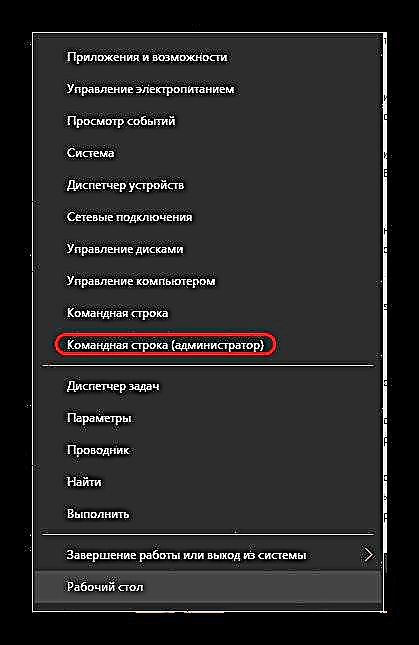
در اینجا باید با فشار دادن کلید بعد از هر یک از آنها ، دستورات زیر را وارد کنید "وارد":
ipconfig / flushdns
ipconfig / registdns
ipconfig / انتشار
ipconfig / تجدید
بازنشانی مجدد netsh winsock
کاتالوگ تنظیم مجدد netsh winsock
رابط netsh تنظیم مجدد همه
تنظیم مجدد فایروال netshاکنون می توانید پنجره کنسول را ببندید و کامپیوتر را مجدداً راه اندازی کنید. این روش حافظه نهان را پاک کرده و آداپتور شبکه را مجدداً راه اندازی می کند.
- پروکسی در بعضی موارد ممکن است اتصال به سرور با اتصال به شبکه از طریق پروکسی قطع شود. بنابراین باید آن را غیرفعال کنید.

دلیل 7: مسائل امنیتی
راه اندازی اجزای بازی ممکن است مانع تنظیمات امنیتی رایانه شود. ارزش دارد که آنها را با دقت بررسی کنید.
- شما نیاز به اضافه کردن خود بازی و سرویس گیرنده Origin به لیست های حذف آنتی ویروس دارید.
بیشتر بخوانید: نحوه اضافه کردن برنامه ای به لیست حذف آنتی ویروس
- همچنین باید دیوار آتش رایانه خود را بررسی کرده و آن را غیرفعال کنید.
بیشتر بخوانید: چگونه فایروال را غیرفعال کنید
- علاوه بر این ، انجام اسکن کامل سیستم برای ویروس ها اضافی نخواهد بود. آنها همچنین می توانند به طور مستقیم یا غیرمستقیم در عملکرد اجزای بازی دخالت کنند.
بیشتر بخوانید: چگونه کامپیوتر خود را برای ویروس اسکن کنید
دلیل 8: مسائل فنی
در پایان ، ارزش بررسی این مسئله را دارد که آیا رایانه خود به درستی کار می کند یا خیر.
- ابتدا باید مطمئن شوید که تنظیمات رایانه حداقل نیازهای بازی Battlefield 3 را برآورده می کند.
- لازم است سیستم را بهینه سازی کنید. برای این کار باید تمام برنامه ها و کارهای غیر ضروری را ببندید ، از بازی های دیگر خارج شوید و همچنین خود را از زباله پاک کنید.
بیشتر بخوانید: چگونه کامپیوتر خود را با استفاده از زباله تمیز کنید
- همچنین ارزش افزودن حافظه پیجینگ برای رایانه هایی که کمتر از 3 گیگابایت حافظه رم دارند ، ارزشمند است. برای سیستمهایی که این شاخص از 8 گیگابایت بزرگتر یا مساوی است ، برعکس باید غیرفعال شود. مبادله باید روی بزرگترین درایو غیر ریشه قرار گیرد - به عنوان مثال ، D.
موارد بیشتر: نحوه تغییر پرونده swap در ویندوز

اگر مشکل واقعاً در خود کامپیوتر باشد ، این اقدامات باید برای ایجاد تغییر کافی باشد.
دلیل 9: سرور خراب است
اگر هیچ یک از موارد فوق کمک نکند ، مشکل در عملکرد سرورهای بازی نهفته است. آنها یا توسط برنامه نویسان بیش از حد بارگذاری شده اند یا به عمد غیرفعال شده اند. در چنین شرایطی فقط باید منتظر بمانیم تا سیستم دوباره آنطور که باید عمل کند.
نتیجه گیری
همانطور که مشاهده می کنید ، مشکل راه اندازی Battlefield 3 کاملاً چند وجهی است. در بیشتر موارد ، علت عدم کارآیی سرورهای بازی است ، اما هنوز باید سعی کنید سایر مشکلات احتمالی را بررسی کنید. بسیار محتمل است که DICE مقصر نیست ، و شما می توانید بازی مورد علاقه خود را خیلی زود - درست پس از حل مشکل - بازی کنید.